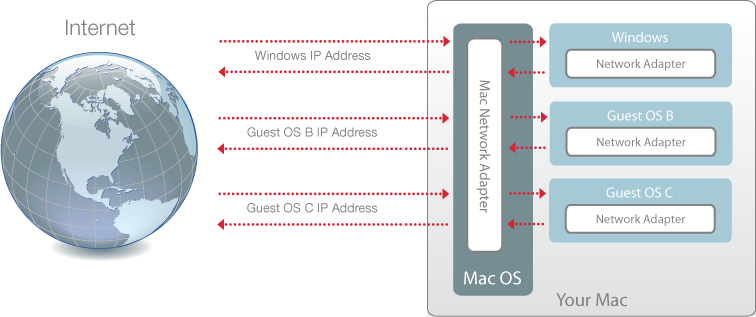Aplicación de una configuración de red diferente a Windows
Cuando opere en Ethernet en modo bridge, Windows aparece en la red como un equipo independiente, con su propia dirección IP y su nombre de red.
Para configurar Windows para operar en Ethernet en modo bridge:
-
Realice una de las siguientes acciones:
- Haga clic en el icono de Parallels Desktop en la barra de menús y seleccione Configurar .
- Si en la parte superior de la pantalla puede ver la barra de menús de Parallels Desktop, seleccione Acciones > Configurar .
- Haga clic en Hardware y a continuación haga clic en Red .
- En el panel Red , seleccione el adaptador de red apropiado de la lista. Para conectar el adaptador de la máquina virtual al adaptador de red activo de su Mac, seleccione Adaptador predeterminado .
Si no puede configurar Windows para que opere en Ethernet en modo bridge, considere la posibilidad de utilizar una Conexión de red compartida .
Si desea más información acerca de la resolución de problemas de red, consulte la base de conocimiento de Parallels , disponible a través del sitio web de Parallels.